- Jedno od najčešćih problema s LastPassom je da se neće pokrenuti.
- To možete lako popraviti pomoću jednog od koraka u donjem članku.
- Ne ustručavajte se potražiti slične vodiče i vodiče u našem Centar za sigurnost i privatnost.
- Da biste poboljšali svoju sigurnost tijekom surfanja webom, svakako pogledajte našu VPN stranica.
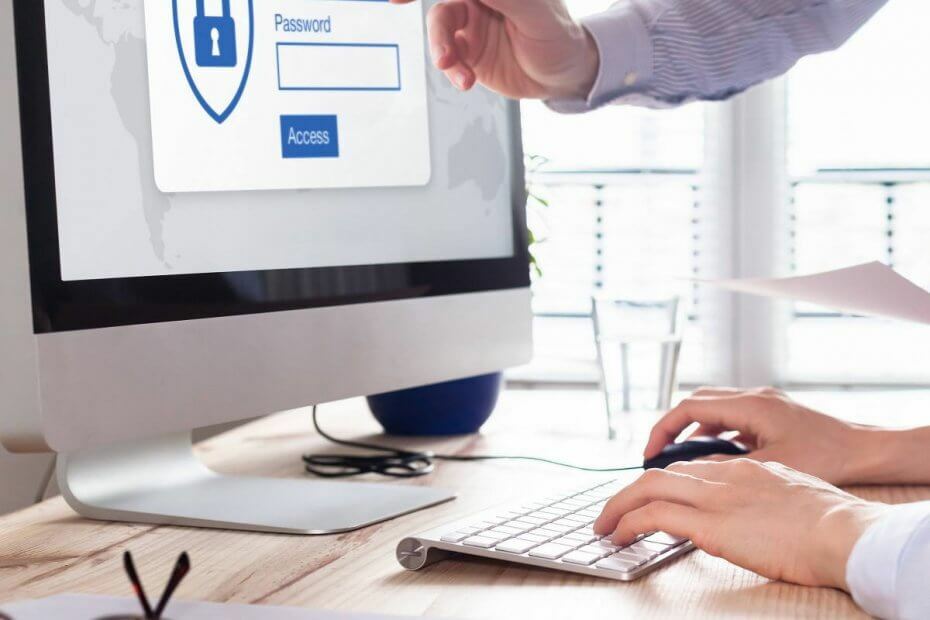
Ovaj softver će popraviti uobičajene računalne pogreške, zaštititi vas od gubitka datoteka, zlonamjernog softvera, kvara hardvera i optimizirati vaše računalo za maksimalne performanse. Riješite probleme s računalom i uklonite viruse sada u 3 jednostavna koraka:
- Preuzmite alat za popravak računala Restoro koji dolazi s patentiranim tehnologijama (patent dostupan ovdje).
- Klik Započni skeniranje kako biste pronašli probleme sa sustavom Windows koji bi mogli uzrokovati probleme s računalom.
- Klik Popravi sve za rješavanje problema koji utječu na sigurnost i performanse vašeg računala
- Restoro je preuzeo 0 čitatelji ovog mjeseca.
LastPass bi trebao zapamti sve svoje lozinke, ipak to ne pravi razliku kada alat neće pokrenuti. Korisnici su nastavili forumima da prijavite ovaj problem:
Ne mogu pokrenuti web stranice iz mog trezora. Pritisnem gumb za pokretanje, LP me vodi na web mjesto, ali ne unosi ime računa ili lozinku. Unos imena računa ili izvorne lozinke ne radi. Pokušao nekoliko puta, što je onemogućilo neke web lokacije.
Drugi su stvorili novi unos s odgovarajućim URL-om, korisničkim imenom i zaporka. Unatoč tome, pokretanje LastPassa nije uspješno. Gumb za pokretanje jednostavno se ne pojavljuje kada se pomičete preko njega.
Takvi problemi nisu rijetki na LastPassu, pa su korisnici isprobavali različita rješenja dok se neki nisu istakli kao radni. Stoga smo odlučili sastaviti kratki popis svih onih popravaka koje biste i vi mogli isprobati.
Brzi savjet
Postoji puno upravitelja lozinki, pa je možda vrijeme da prijeđete na pouzdanijeg. Naša je preporuka u ovoj konkretnoj situaciji Dashlane.
Ono što Dashlane preporučuje kao bolju opciju od LastPass-a jest mogućnost automatski uvesti ili promijeniti više lozinki samo jednim klikom.
Osim toga, Premium verzija dolazi s neograničenom pohranom lozinke na neograničenom broju uređaja, besplatnim VPN-om i brzom korisničkom podrškom.

Dashlane
Dosta vam je pogrešaka s vašim upraviteljem lozinki? Isprobajte Dashlane i uvezite lozinke samo jednim klikom.
Posjetite web stranicu
Kako mogu popraviti da se LastPass ne pokreće?
1. Osvježite web lokacije na svom trezoru

- Klikni na ikona proširenja preglednika.
- Ići Više opcija> Napredno.
- Pogoditi Osvježite web lokacije.
Bilješka: Preglednici kao što je Avant imaju mogućnost automatskog osvježavanja u izborniku Alati.
Ako želite jedan od najbržih i najpouzdanijih preglednika koji su trenutno dostupni, odaberite jedan od njih top 5 preglednika.
2. Uredite unos
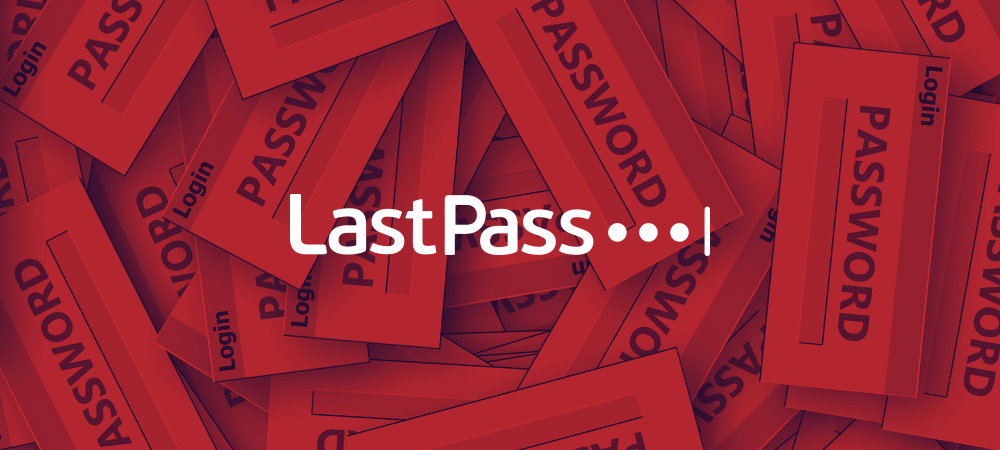
Neki korisnici LastPass-a pokušali su izvršiti dodatak https: // ispred svih adresa i uspjelo je. Ne zaboravite spremiti unos i osvježiti trezor.
3. Resetirajte račun LastPass
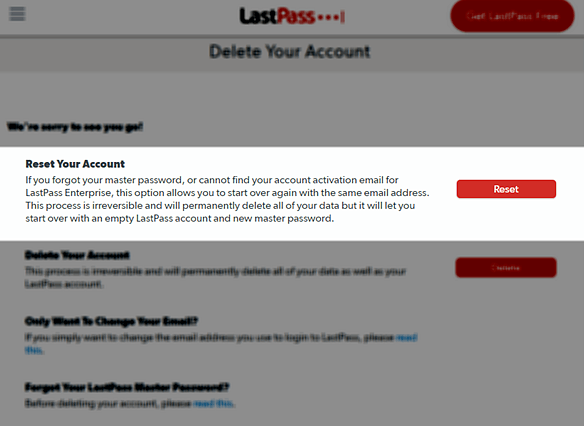
- Sigurnosna kopija svih vaših LastPass podataka.
- Ići LastPass Izbrišite stranicu svog računa.
- Klik Resetirati.
- Klik Ne da naznačite da se ne sjećate svoje glavne lozinke.
- Sljedeća će se poruka upozorenja pojaviti. Obično se navodi da će resetiranje vašeg računa trajno uništiti sve vaše podatke.
- Ispunite svoj Adresa e-pošte LastPass.
- Klik Pošalji e-mail da biste dobili daljnje upute i vezu za poništavanje glavne lozinke.
- Otvorite e-poštu i kliknite poslanu vezu.
- Sada možete stvoriti novi Glavna lozinka. Ne zaboravite koristiti najmanje 12 znakova, velika, mala, numerička, kao i vrijednosti posebnih znakova.
- Sljedeće se prijavite na svoj račun.
- Postavite svoje identitete trezora, opcije višefaktorske provjere autentičnosti i pouzdane uređaje.
- Na kraju, ponovo uvezite sigurnosnu kopiju da biste dovršili postupak.
Resetiranje vašeg LastPass računa ne odnosi se uvijek na ne pamćenje vaše glavne lozinke. Neki su korisnici vratili gumb za pokretanje nakon izvršavanja gore navedenog postupka. Možete ga isprobati što prije, ali imajte na umu važnost ispravne sigurnosne kopije.
Ako nemate mogućnosti, odaberite jedan od najboljih softverskih alata za sigurnosno kopiranje podataka iz ovog članka.
Slijedom ovih koraka trebali biste se riješiti svih pogrešaka povezanih s time što LastPass nije mogao pokrenuti web stranice ili u potpunosti nedostaje gumb za pokretanje.
Ako imate pitanje, prijedlog ili bilo što drugo što biste mogli podijeliti s nama, slobodno upotrijebite područje za komentare u nastavku.
 I dalje imate problema?Popravite ih pomoću ovog alata:
I dalje imate problema?Popravite ih pomoću ovog alata:
- Preuzmite ovaj alat za popravak računala ocijenjeno odličnim na TrustPilot.com (preuzimanje započinje na ovoj stranici).
- Klik Započni skeniranje kako biste pronašli probleme sa sustavom Windows koji bi mogli uzrokovati probleme s računalom.
- Klik Popravi sve za rješavanje problema s patentiranim tehnologijama (Ekskluzivni popust za naše čitatelje).
Restoro je preuzeo 0 čitatelji ovog mjeseca.
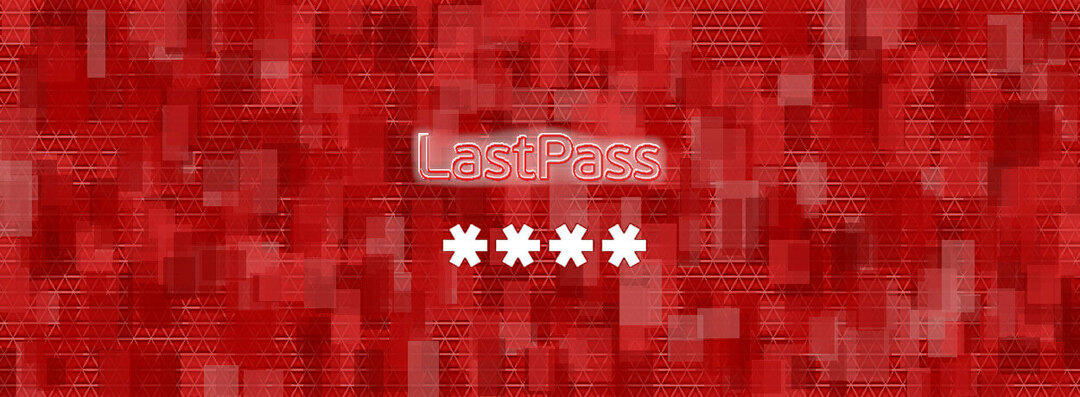
![POPRAVAK: LastPass se neće pokrenuti [Firefox, Chrome]](/f/18f1a9b8290df3b3354dd17ca730bb32.jpg?width=300&height=460)